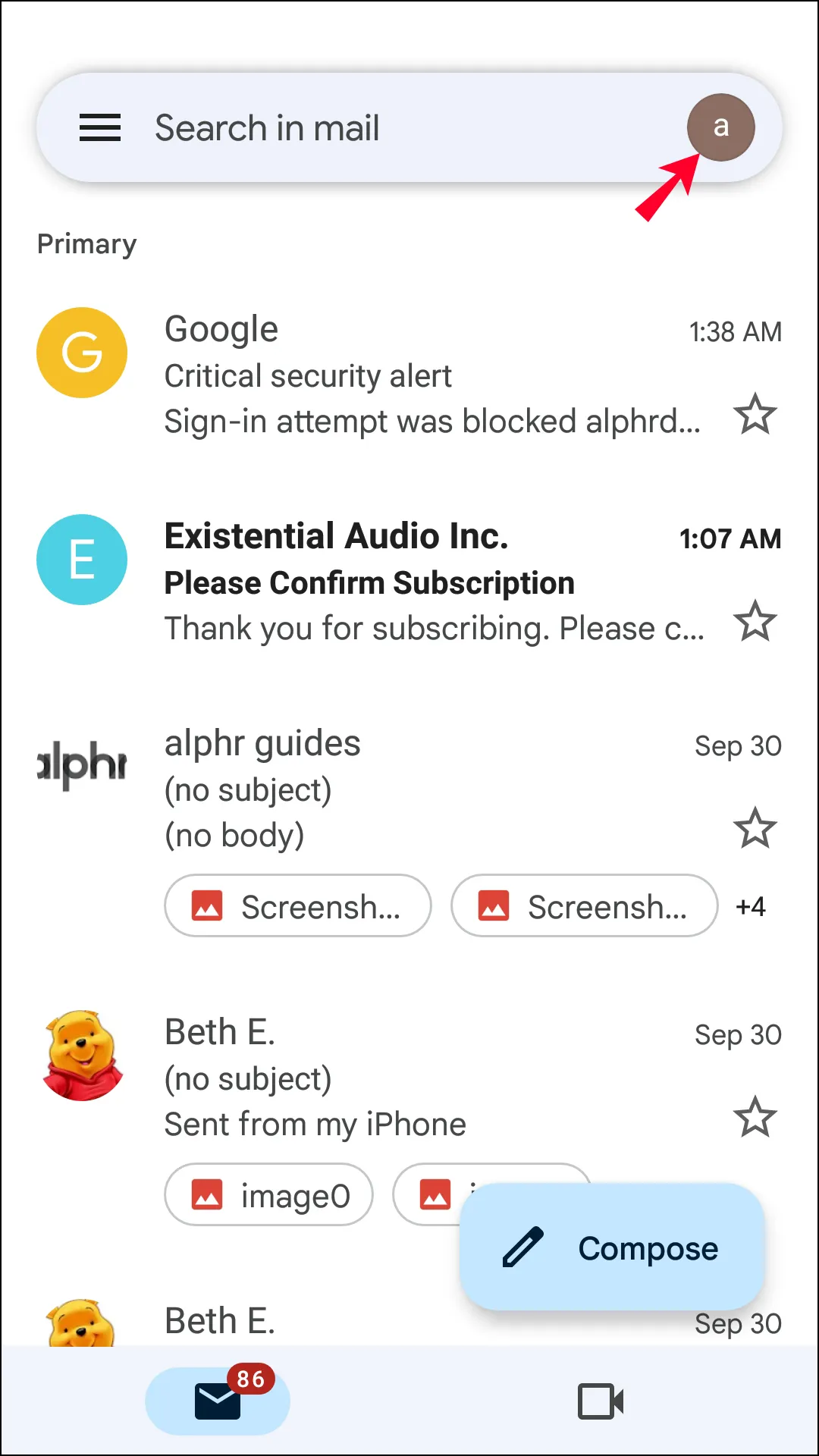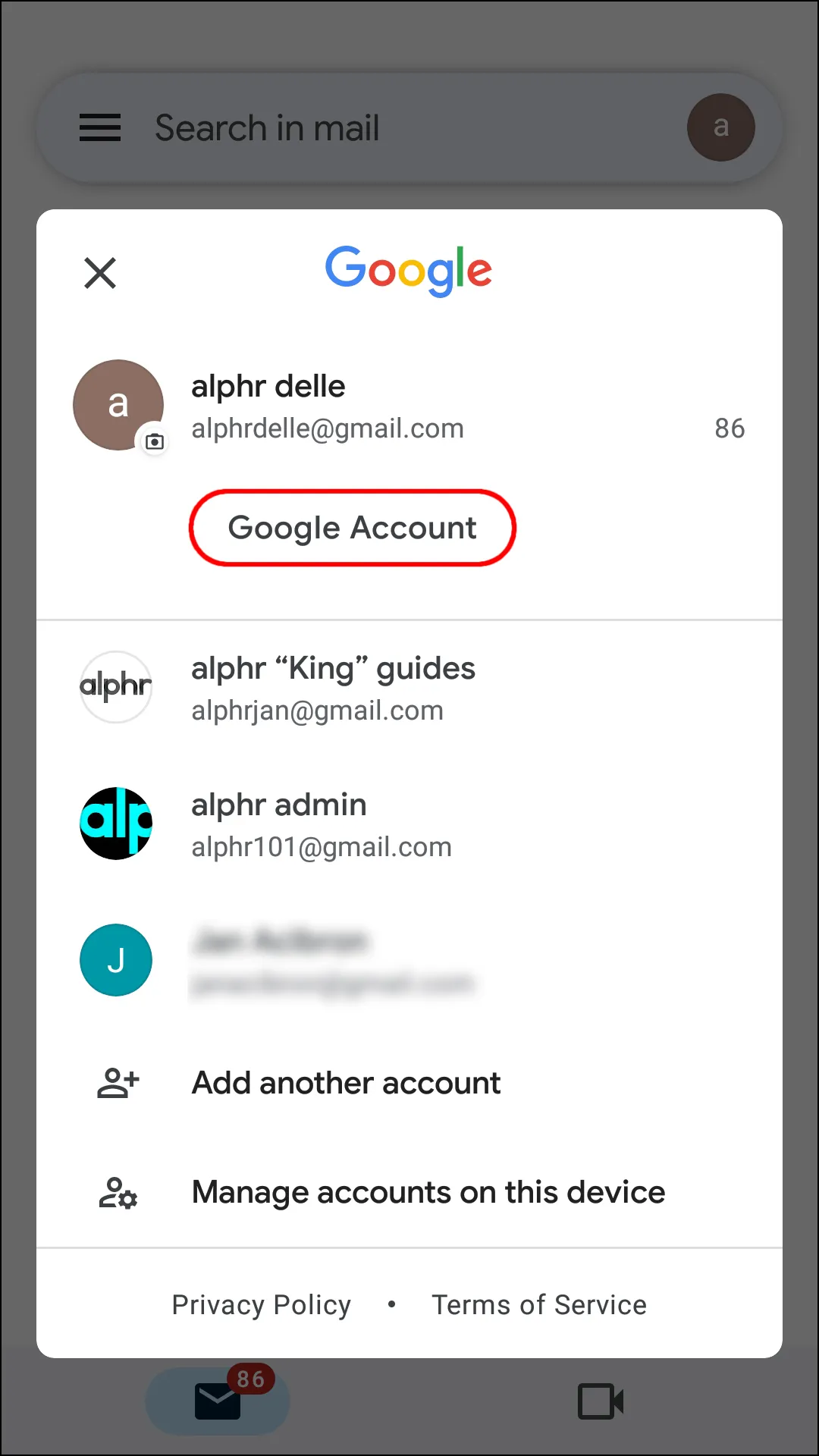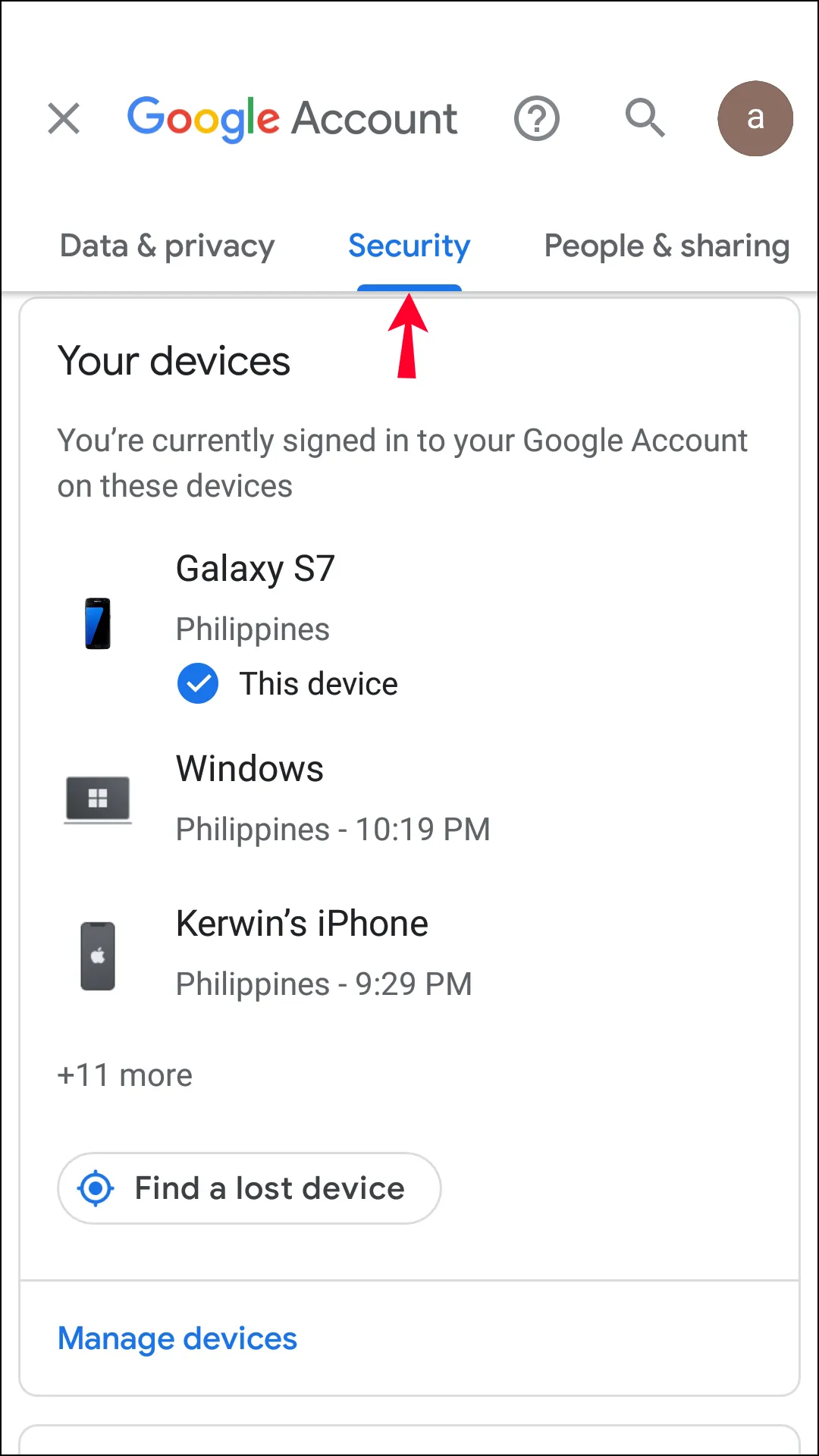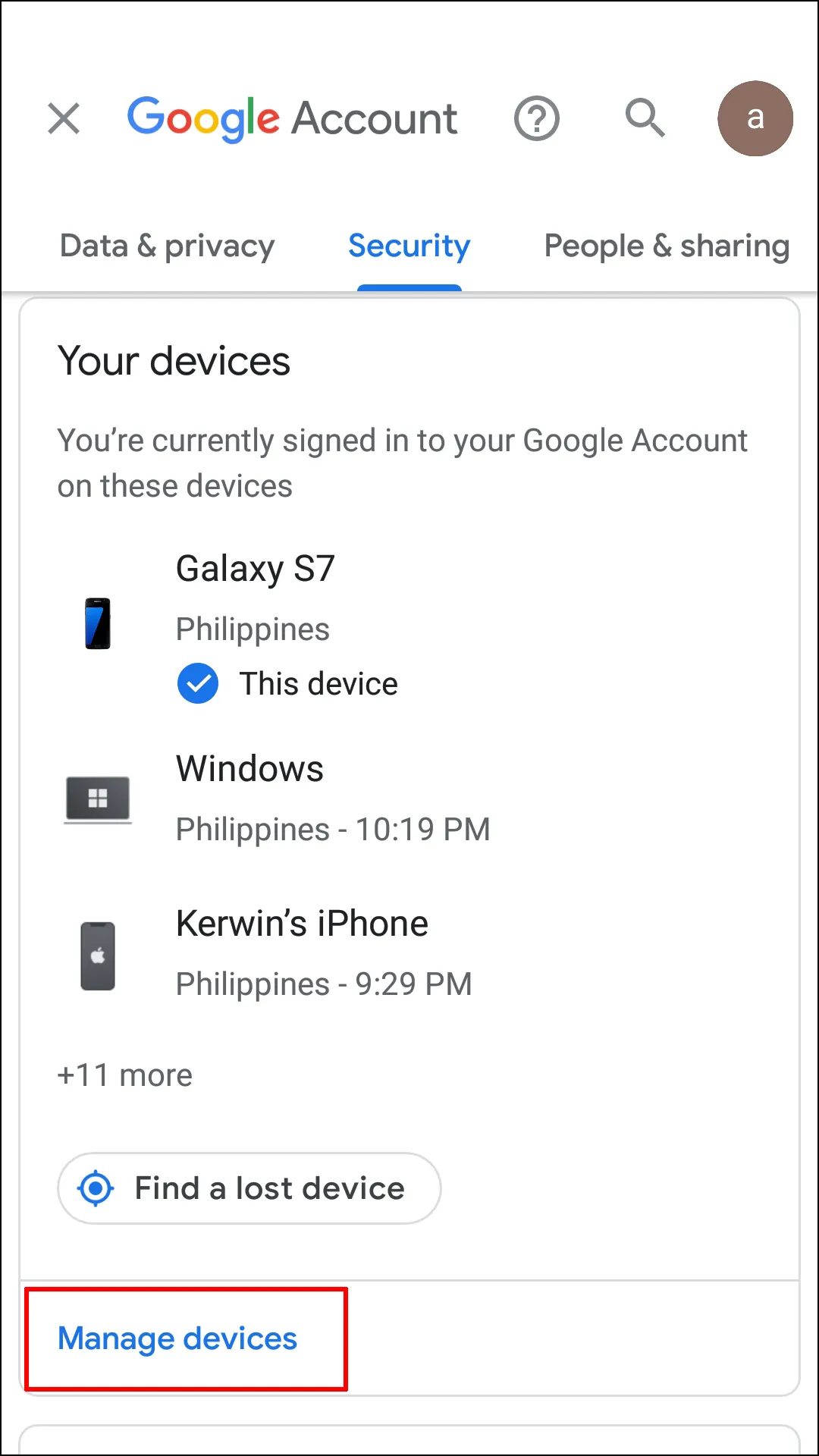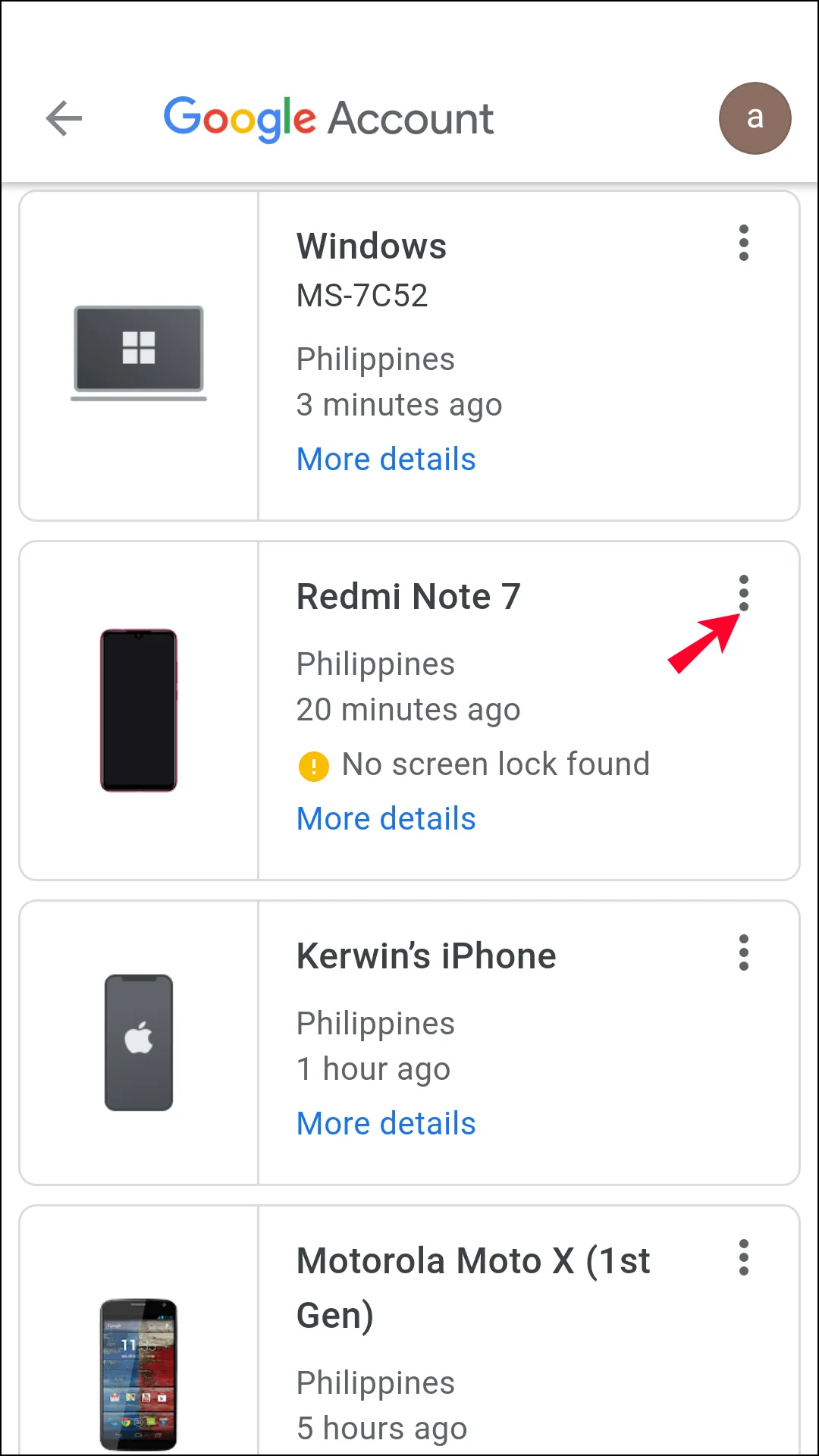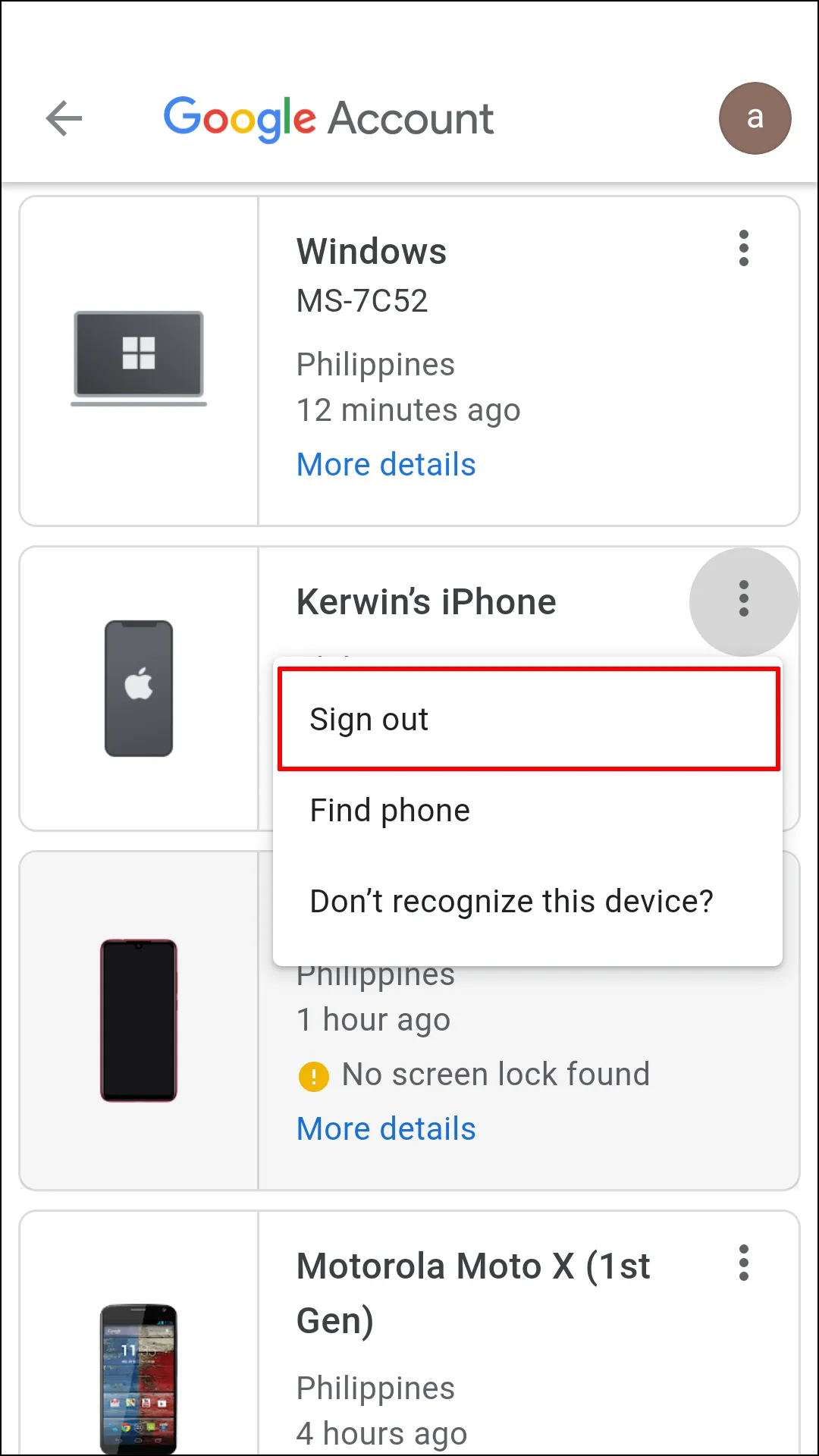Nhiều người dùng Gmail thích đăng nhập vào nhiều tài khoản cùng một lúc vì điều này cho phép họ dễ dàng quản lý các cuộc trò chuyện cá nhân và công việc mà không cần phải đăng nhập và đăng xuất khỏi từng tài khoản khi họ cần chuyển đổi giữa chúng.
Dù vậy, không phải lúc nào cũng cần có Tài khoản Google cụ thể trên một hoặc nhiều thiết bị. Vì vậy, đăng xuất khỏi tài khoản có thể là giải pháp tốt nhất trong một số trường hợp.
Có hai cách để đăng xuất khỏi một Tài khoản Google trên Windows, Mac hoặc Linux, bao gồm:
- Bạn có thể sử dụng một máy tính khác để đăng xuất khỏi Tài khoản Google của mình trên thiết bị mà bạn muốn đăng xuất.
- Bạn có thể sử dụng ứng dụng Gmail trên thiết bị iPhone hoặc Android để đăng xuất khỏi máy tính mà bạn muốn đăng xuất.
Lưu ý: Bạn phải đảm bảo rằng bạn đã đăng nhập bằng đúng tài khoản trên đúng thiết bị trước khi thử đăng xuất.
Đăng xuất khỏi một tài khoản Google trên máy tính chạy Mac/Windows/Linux
Sử dụng trình duyệt cơ rôm Hoặc bất kỳ trình duyệt nào khác, bạn có thể thực hiện điều chỉnh trong cài đặt Bảo mật của Tài khoản Google đã đăng nhập của mình để đăng xuất khỏi bất kỳ thiết bị nào khác. Bạn nên chú ý đến thuật ngữ “các thiết bị khác”. Nếu bạn không thấy tùy chọn đăng xuất khỏi một thiết bị cụ thể, điều này cho biết bạn hiện đang sử dụng thiết bị đó, điều đó có nghĩa là tài khoản Google của bạn đang chạy ở chế độ nền. Vì vậy, bạn sẽ cần một máy tính khác để truy cập vào tài khoản Google của mình và đăng xuất khỏi thiết bị mà bạn muốn ngắt phiên. Đây là cách thực hiện:
- Sử dụng một máy tính khác, mở trình duyệt web yêu thích của bạn như Chrome.
- Nhập “google.com” hoặc “gmail.com” vào thanh URL và nhấn “Enter”.
- Nhấp vào “Biểu tượng hồ sơ” ở góc trên bên phải của cửa sổ trình duyệt.
- Chọn “Quản lý tài khoản Google của bạn”.
- Chọn “Bảo mật” ở menu bên trái.
- Đi tới phần “Thiết bị của bạn” và chọn “Quản lý tất cả thiết bị”.
- Nhấp chuột phải vào “biểu tượng đầu mũi tên” bên cạnh thiết bị bạn muốn đăng xuất.
- Chọn “Đăng xuất”.
Bằng cách này bạn phải đăng xuất tài khoản Google Được chỉ định trên thiết bị bạn muốn ngắt phiên. Hãy nhớ rằng bạn phải đăng nhập bằng đúng tài khoản trên máy tính phụ để đăng xuất trên các thiết bị khác.
Đăng xuất khỏi một tài khoản Google trên máy tính của bạn bằng Android/iPhone
Ngoài việc sử dụng trình duyệt khác trên máy tính khác, bạn cũng có thể sử dụng điện thoại thông minh Android hoặc iPhone để đăng xuất khỏi tài khoản Google được cài đặt trên máy tính của mình. Để thực hiện việc này, bạn sẽ cần sử dụng ứng dụng Gmail trên điện thoại di động của mình. Dưới đây là cách đăng xuất khỏi một tài khoản trên máy Mac, Windows hoặc PC Linux bằng ứng dụng di động:
Mở một ứng dụng Gmail ” trên thiết bị di động của bạn và đăng nhập vào tài khoản Gmail mà bạn sẽ đăng xuất trên máy tính của mình.
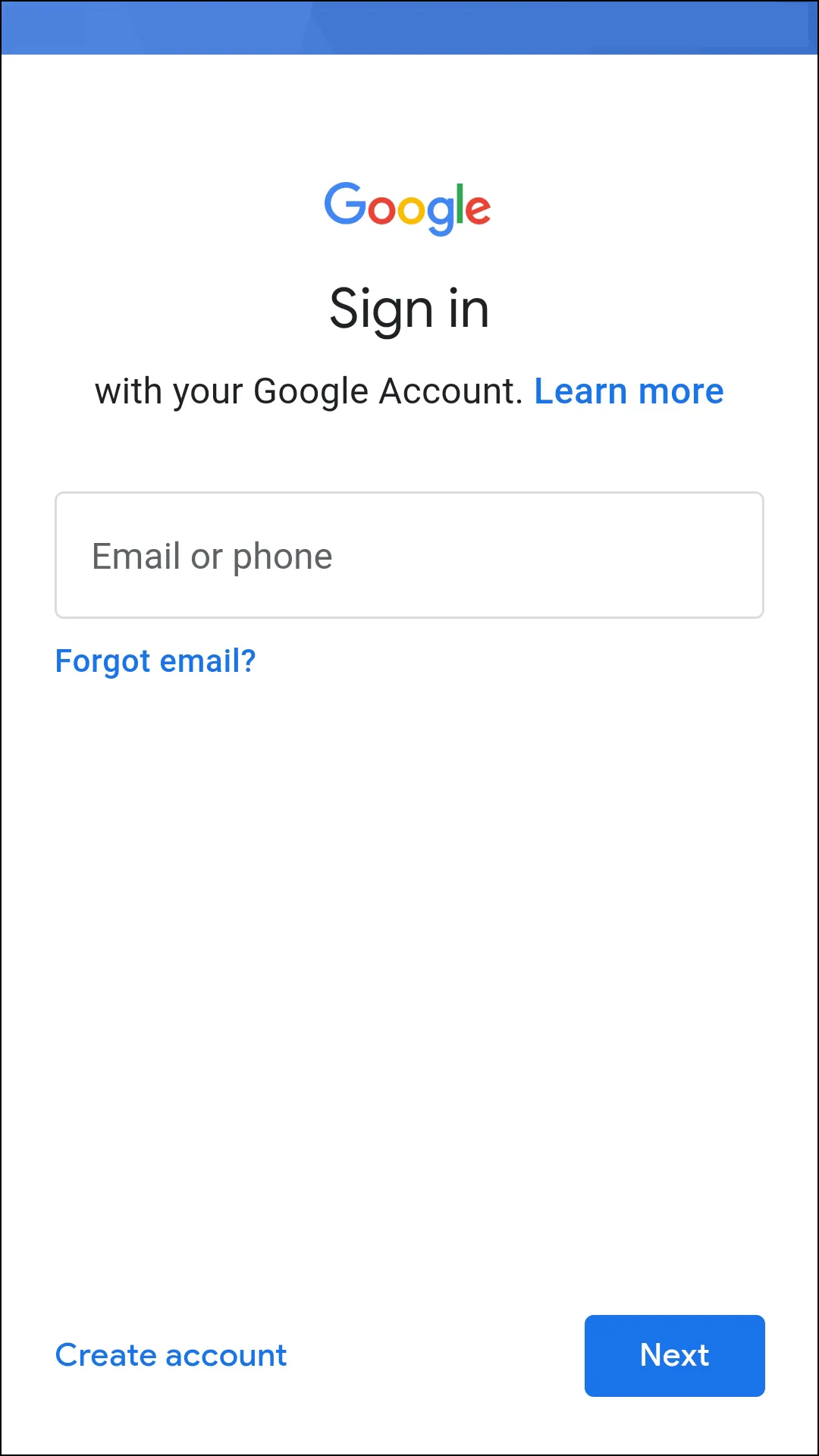
Bấm vào “Biểu tượng hồ sơ” Ở góc trên bên phải màn hình Gmail của bạn.
Định vị “Quản lý Tài khoản Google của bạn.”
Bấm vào “Thẻ bảo mật”. Bạn có thể cần phải vuốt sang một bên để xem nó.
Cuộn xuống phần “Thiết bị của bạn”, sau đó chọn “Quản lý tất cả các thiết bị.”
Bạn sẽ thấy danh sách các thiết bị hiện đang đăng nhập vào tài khoản Gmail của mình. Nhấp vào “biểu tượng mũi tên phải” bên cạnh máy tính bạn muốn đăng xuất.
Định vị "đăng xuất", Vậy là bạn đã hoàn thành.
Hỏi đáp: Xóa tài khoản Gmail trên máy tính
Bạn có thể đăng xuất khỏi chỉ một tài khoản Google trên trình duyệt không?
Có, bạn có thể đăng xuất khỏi chỉ một Tài khoản Google trong trình duyệt mà không cần đăng xuất khỏi tất cả các tài khoản khác của mình. Đây là cách thực hiện:
- Truy cập trang web Google hoặc Gmail trên trình duyệt bạn đang sử dụng.
- Nhấp vào biểu tượng ảnh hồ sơ ở góc trên bên phải của trang.
- Một menu thả xuống sẽ xuất hiện, nhấp vào “Đăng xuất” hoặc “Đăng xuất khỏi tài khoản”. Google(Nhãn có thể thay đổi đôi chút tùy theo phiên bản và ngôn ngữ.)
Bằng cách này, bạn sẽ có thể đăng xuất khỏi một Tài khoản Google mà bạn đã đăng nhập trong trình duyệt mà không ảnh hưởng đến các tài khoản Google khác có thể đã đăng nhập trên cùng một máy tính.
Tôi có thể đăng xuất khỏi một tài khoản Google trong ứng dụng không?
Bạn không thể đăng xuất khỏi một tài khoản trên bất kỳ máy tính nào bằng ứng dụng Gmail, chủ yếu là do không có ứng dụng Tài khoản Google gốc cho hệ điều hành macOS Hoặc Windows hoặc Linux. Tuy nhiên, bạn có thể sử dụng ứng dụng trên Android hoặc macOS/iPhone/iPad.
Trong ứng dụng Gmail trên điện thoại thông minh (Android hoặc iPhone):
- Mở ứng dụng Gmail trên điện thoại thông minh của bạn.
- Nhấp vào ảnh hồ sơ của bạn ở góc trên bên trái (Android) hoặc góc trên bên phải (iPhone).
- Nhấp vào “Quản lý tài khoản Google của bạn”.
- Chọn tài khoản bạn muốn đăng xuất.
- Nhấp vào “Đăng xuất” hoặc “Đăng xuất khỏi tài khoản Google”.
- Bằng cách này, bạn sẽ có thể đăng xuất khỏi một tài khoản Google trong ứng dụng Gmail trên điện thoại thông minh của mình mà không cần phải đăng xuất khỏi tất cả các tài khoản Google khác.
Phần kết luận
Cuối cùng, bạn có thể dễ dàng đăng xuất khỏi một tài khoản Google trong trình duyệt hoặc ứng dụng của mình, giúp bạn kiểm soát tài khoản và quyền riêng tư của mình trên Google Play Internet. Cho dù bạn đang sử dụng máy tính hay điện thoại thông minh, bạn đều có thể làm theo các bước trên để đăng xuất khỏi tài khoản Google của mình mà không cần phải đăng xuất khỏi các tài khoản Google khác. Do đó, bạn có cơ hội chuyển đổi giữa các tài khoản của mình và quản lý chúng một cách dễ dàng và an toàn.